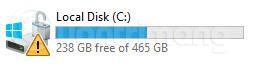Žuti je uskličnik najomraženiji uskličnik za korisnike računala. Kada ikona mreže ima žuti uskličnik, to znači da se ne možete spojiti na mrežu. Kada pogon ima žuti uskličnik, kada ga otvorite, bit će prisiljen formatirati i izgubiti podatke.
Žuti uskličnik na pogonu sa sustavom Windows obično se pojavljuje kada je malo prostora na disku, ali ako instalirate Windows 10 , to bi moglo biti zato što je šifriranje pogona Bitlocker isključeno. Neki korisnici kažu da su naišli na ovu pogrešku nakon što su više puta neuspješno ažurirali Windows 10 .
Ako vaš pogon C, D, E ima žuti uskličnik kao što je prikazano u nastavku, pokušajte provjeriti je li Bitlocker na vašem računalu isključen i slijedite upute u ovom članku da biste uključili Bitlocker.

Upišite PowerShell u okvir za pretraživanje.
Desnom tipkom miša kliknite PowerShell u rezultatima pretraživanja i odaberite Pokreni kao administrator .
Pojavit će se prozor programa PowerPoint.
Unesite naredbu Get-BitLockerVolume

Prikazat će se popis Bitlocker pogona. Imajte na umu da je Status zaštite isključen . Sada ga samo trebamo uključiti.
Unesite naredbu Resume-BitLocker -MountPoint “C:” (ili ako pogon sa žutim uskličnikom nije C, zamijenite C nazivom pogona navedenim na gornjem popisu).

Vidjet ćete da je status zaštite sada uključen. Otvorite Moje računalo i pogledajte je li žuti uskličnik na pogonu nestao.

Ako postoji drugi način za rješavanje ovog problema, molimo komentirajte ispod kako biste ga podijelili s drugim čitateljima.
Vidi više: